Wie werden Ablagemasken erstellt und wann werden sie ausgeführt?
PaperOffice kann durch die KI-basierte Intelligente Ablage alle Ihre Dokumente automatisch erkennen, sowie ebenfalls indexieren, kompletten Inhalt auslesen und dann vollautomatisch in den richtigen Zielordner ablegen.
PaperOffice kann durch die KI-basierte Intelligente Ablage alle Ihre Dokumente automatisch erkennen, sowie ebenfalls indexieren, kompletten Inhalt auslesen und dann vollautomatisch in den richtigen Zielordner ablegen.
Für die Erkennung der Dokumente sorgen die Dokumentvorlagen, welche vorerst eingelernt werden müssen. Für die Ablageeigenschaften sorgen die Ablagemasken.
So werden dank der Ablagemasken benötigte Felder selbstständig ausgefüllt, Belege automatisiert mit Beleginformationen versehen, mit Kontakten verknüpft, Notizen hinterlegt und alle weiteren automatisierten Vorgehensweisen für Sie erledigt.
Das Einlernen der Vorlagen erfolgt sehr leicht und wird ausführlich im Video auf unserem YouTube Kanal erklärt.
So wird, sobald eine eingelernte Dokumentvorlage erkannt wurde, automatisch eine Ablagemaske ausgelöst, welche für die automatisierte Verschlagwortung und den Ablageort zuständig ist.
Aber Ablagemasken können nicht nur durch eingelernte Dokumentvorlagen automatisch ausgelöst werden- sie können auch manuell im PIA Ablagedialog ausgewählt werden.
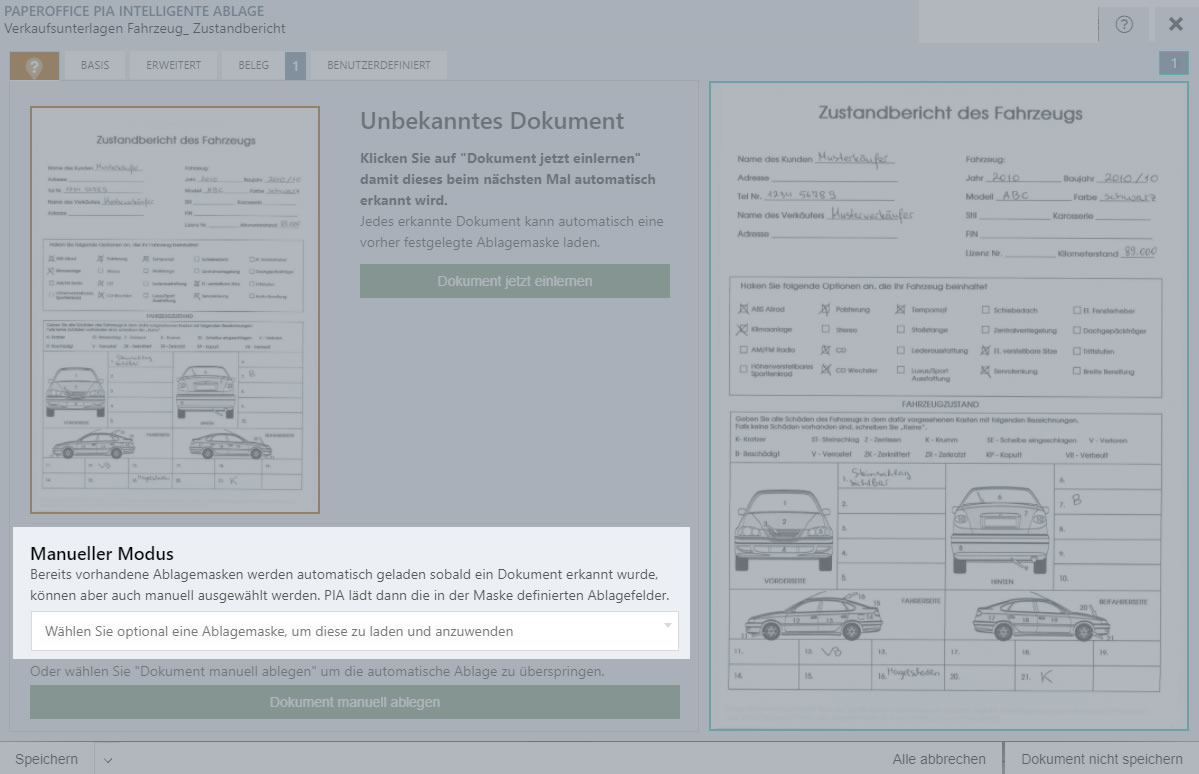
Um eine neue Ablagemaske zu erstellen oder vorhandene zu verwalten, gehen Sie in Ihre Einstellungen und wählen „Dokumentvorlagen und Ablagemasken“ aus. Im Bereich „Ablagemasken“ klicken Sie auf „Ablagemasken verwalten“.
Klicken Sie auf „Neue Ablagemaske erstellen“, um eine neue Ablagemaske zu erstellen.
Nun können Sie unter anderem die Basiseigenschaften des Dokumentes, wie Dokumentname, Datumsangaben, Bemerkungen für die Ablagemaske festlegen. Diese Basiseigenschaften wie weitere Felder werden dem zukünftigen Dokument zugewiesen, wenn eine Dokumentvorlage erkannt und somit diese Ablagemaske ausgelöst wird.
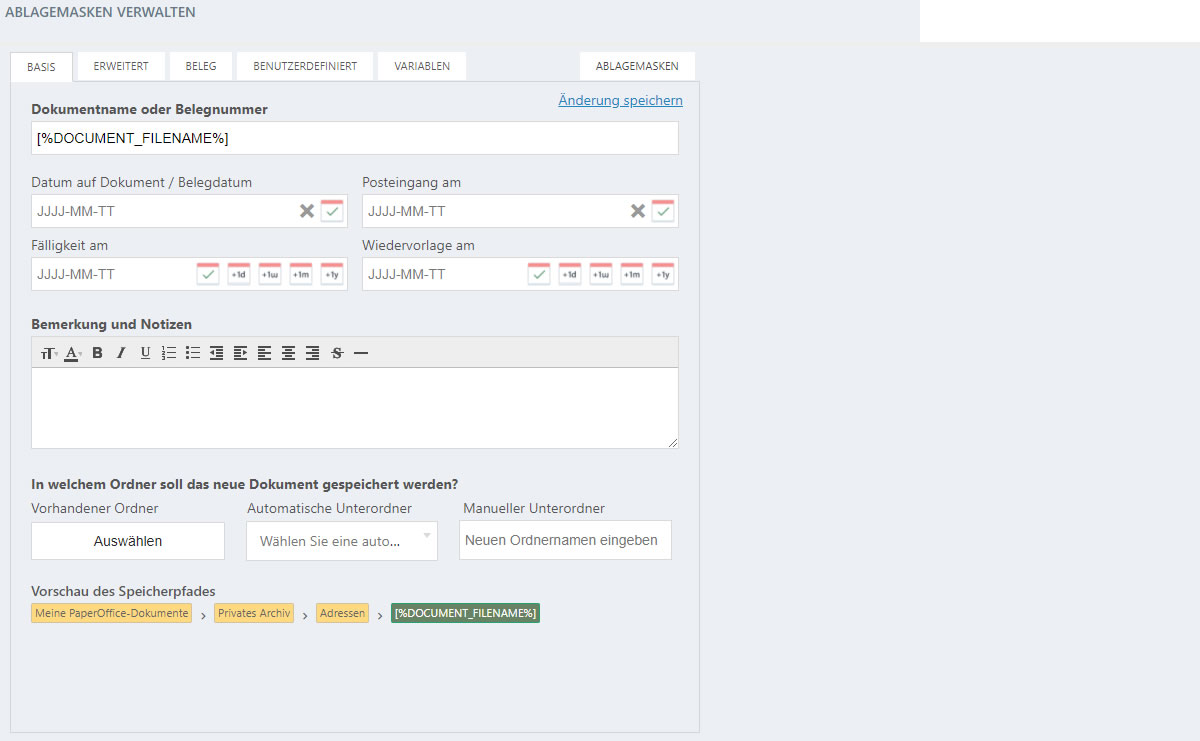
Verschiedene Variablen, welche unter dem Reiter „Variablen“ abgerufen werden können, stehen Ihnen dabei zur Verfügung. Klick auf das Symbol zu kopieren (rechts neben den einzelnen Variablen) übernimmt die entsprechende Variable in Ihre Zwischenablage.
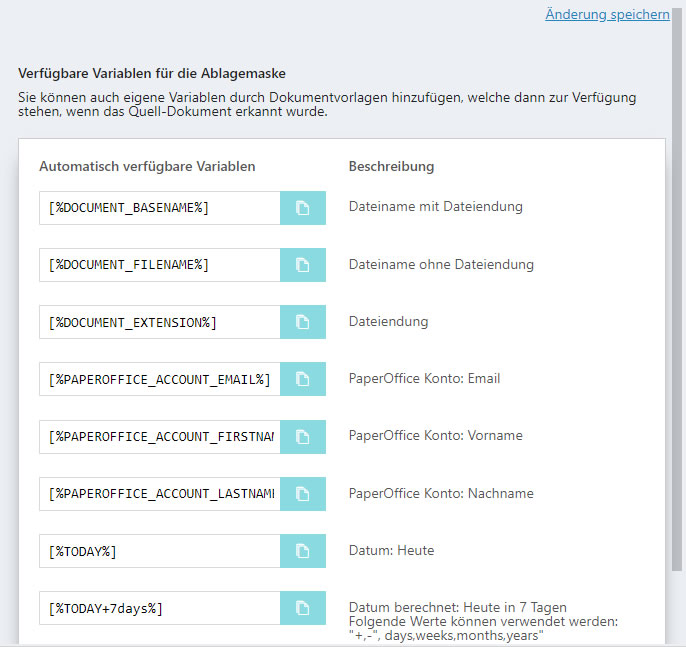
So können Sie eine Variable, wie zum Beispiel [%DOCUMENT_FILENAME%] im Bereich „Dokumentname oder Belegnummer“ hinterlegen, um eine automatische Übernahme des Dateinamens ohne Dateiendung beim Auslösen der Ablagemaske zu erzeugen.
Sie können aber auch einen eindeutigen Dokumentnamen manuell hinterlegen. So werden alle Dokumente, die dieser Ablagemaske zugewiesen werden, diesen Dokumentnamen erhalten.
Im Bereich der Datumsangaben kann ebenfalls eine Variable, wie zum Beispiel „[%TODAY%]“ hinterlegt werden, um beim Ablegen des Dokumentes die automatische Datumseintragung zu realisieren.
Sie können aber auch manuell ein explizites Datum auswählen. Falls Sie die Wiedervorlage eines Dokumentes in 7 Tagen wünschen, so muss ganz einfach die Variable „[%TODAY+7days%]“ hinterlegt werden.
Im Bereich "Bemerkung und Notizen" können Sie beliebige Notizen hinterlegen, die nach der Dokumentablage als gelbes Post-it neben Ihrem Dokument erscheinen.
Im Bereich des Ablageortes können Sie definieren, wohin das Dokument mit dieser Ablagemaske abgelegt werden soll.
Klicken Sie auf „Auswählen“ und wählen einen Ordner dafür aus.
Unter anderem können Sie auch "Automatische Unterordner" erstellen, wie z.B. Jahr/Monat und einen manuellen Ordner erzeugen ohne die Verwaltungsmaske zu verlassen.
Die Vorschau des Speicherpfades aktualisiert sich dementsprechend.
Unter dem Reiter „Erweitert“ werden weitere Dokumenteigenschaften festgelegt.
Zusätzlich dazu können Sie Workflows aktivieren sobald die Ablagemaske ausgeführt wird. Klicken Sie mit der linken Maustaste in die Auswahlliste und wählen einen vordefinierten Workflow.
Dokumenteigenschaften, wie Status, Dokumenttyp usw können ebenfalls festgelegt werden. So werden die Dokumente, welche diese Ablagemaske zugewiesen bekommen den Status, wie z.B. „In Bearbeitung“, Dokumenttyp „Rechnung“ und das Schlüsselwort „Unbezahlt“ mit den von Ihnen definierten Dokumenteigenschaften versehen.
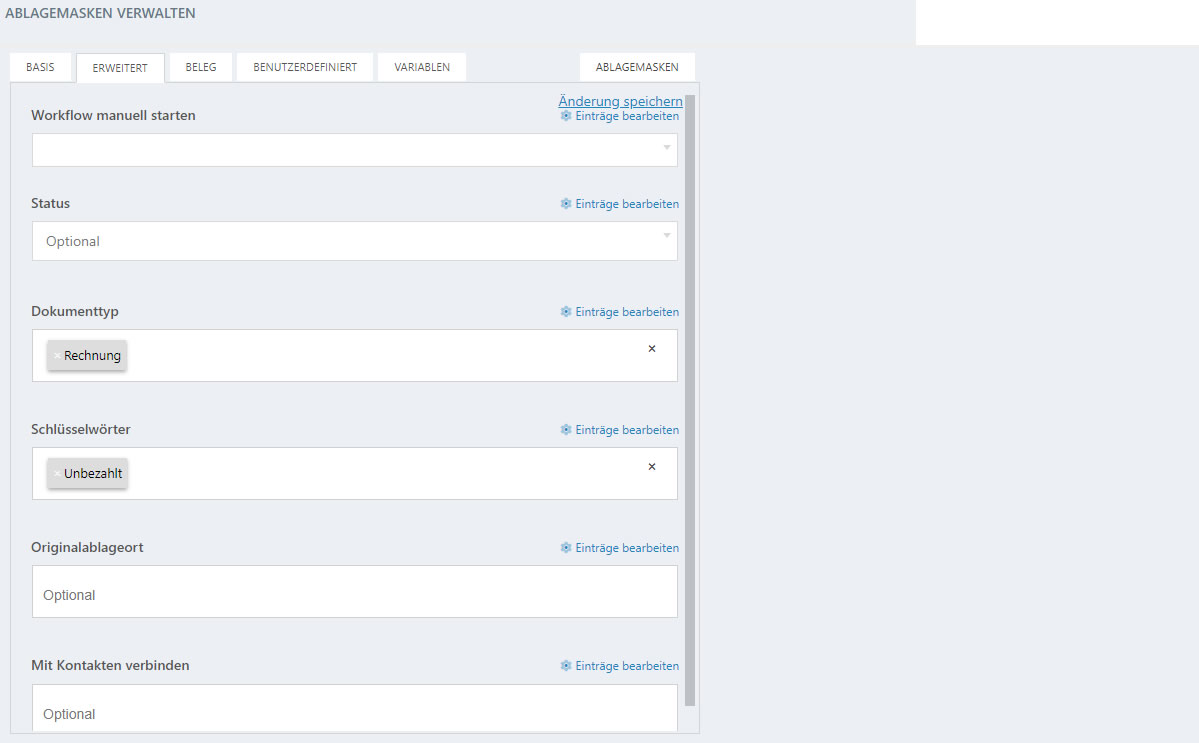
Jeder Beleg, der nach PaperOffice hinzugefügt wird, wird durch die PIA AutoFill weitgehenst verschlagwortet. So versucht dieses leistungsstarke Modul im Vorfeld bestimmte Beträge und Felder automatisiert zu erkennen und unter dem Reiter „Belege“ zu hinterlegen. Natürlich können Sie weiteren Felder, die zum Beispiel für Ihren Steuerberater und Kontierung relevant sein könnten, manuell hinzufügen.
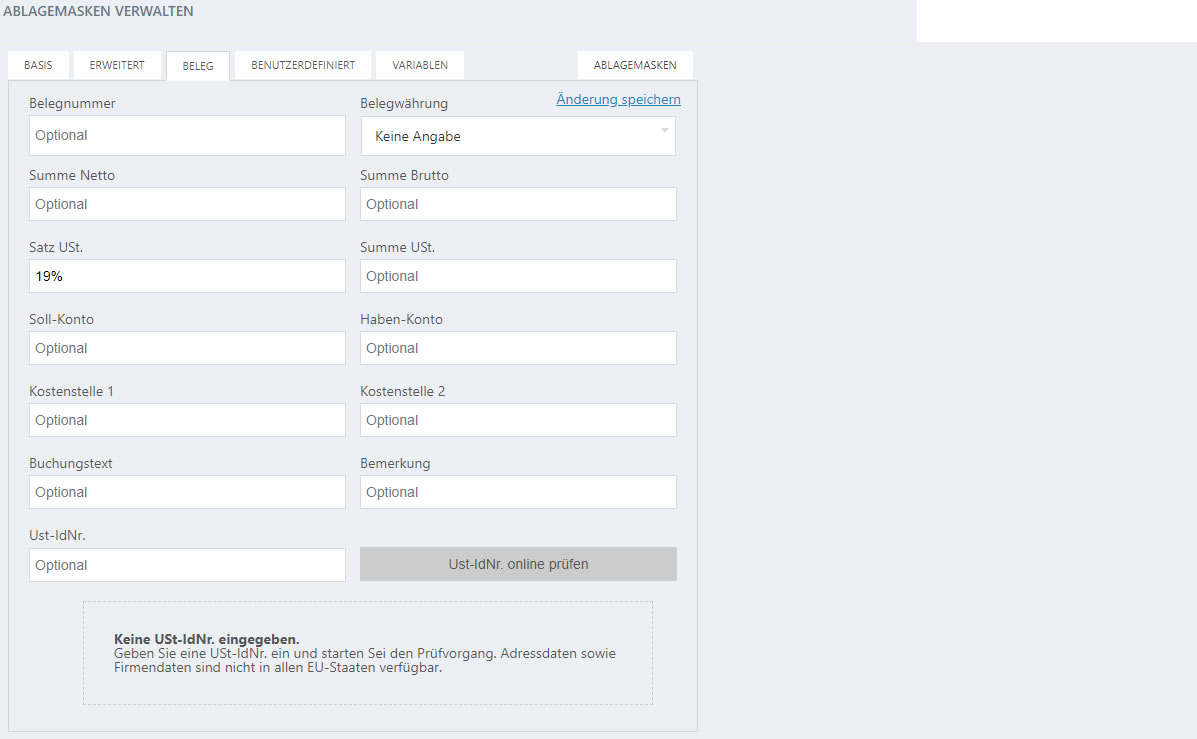
Sie können aber auch Dokumentspezifische-Variablen, welche Sie beim Einlernen der Dokumentvorlagen hinterlegt haben, hier hinzufügen.
Wie Sie Belege erfassen und für Ihren Steuerberater bereitstellen, wird in einem Video erklärt, welches Sie in unserem YouTube Kanal finden oder indem Sie den direkten Link aufrufen.
Unter dem Reiter „Benutzerdefiniert“ können benutzerdefinierte Dokumenteigenschaften hinterlegt werden. So können mit Klick auf „Benutzerdefinierte Felder bearbeiten“ diese ebenfalls neu erstellt oder bearbeitet werden.
Bitte beachten Sie, dass Ablagemasken nur benutzerdefinierte Felder vom Typ Text unterstützt.
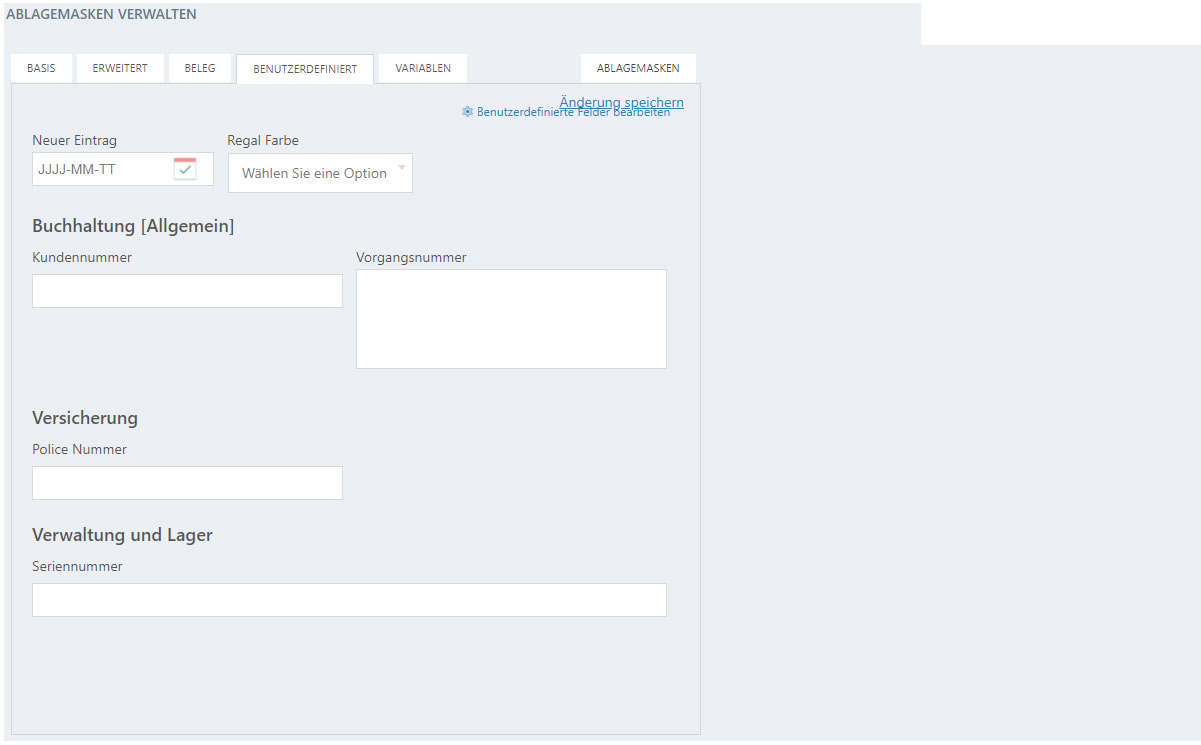
Nachdem alle relevanten Dokumenteigenschaften hinterlegt wurden, speichern Sie Ihre Änderungen indem Sie auf „Änderung speichern“ klicken.
Ablagemasken bearbeiten
Um eine Ablagemaske zu bearbeiten, klicken Sie diese in der Übersicht der Ablagemasken an - die Einträge zu der Maske werden geladen. Wechseln Sie nun zu dem entsprechenden Reiter, unter welchem Sie die Einträge der Ablagemaske bearbeiten möchten. Vergessen Sie nicht die Änderungen hierzu zu speichern.
Wann wird die Ablagemaske ausgelöst?
Das Auslösen einer Ablagemaske erfolgt, wenn, wie bereits beschrieben, diese manuell ausgewählt wird oder Sie mit der Dokumentvorlage verbunden wird. Denn sobald das Dokument mit der eingelernten Dokumentvorlage hinzugefügt wird, erkennt PaperOffice PIA die Dokumentvorlage und löst, falls diese Ablagemaske der Dokumentvorlage zugewiesen wurde, eine Ablagemaske aus.
Wie verbinde ich eine Dokumentvorlage mit einer Ablagemaske?
Um die Dokumentvorlage mit einer Ablagemaske zu verbinden, gehen Sie in die Dokumentvorlagen Verwaltungsmaske (Einstellungen -> Dokumentvorlage und Ablagemaske -> "Dokumentvorlagen verwalten"), klicken auf den entsprechenden Eintrag einer Dokumentvorlage, welcher Sie die Ablagemaske zuweisen möchten, und wählen im unteren Bereich derselben Verwaltung "Verbundene Ablagemaske" einen Eintrag aus der Dropdown Liste aus.
So ändert sich das Symbol unter "Ablagemaske" vom roten durchgestrichenen auf das grüne Häkchen.
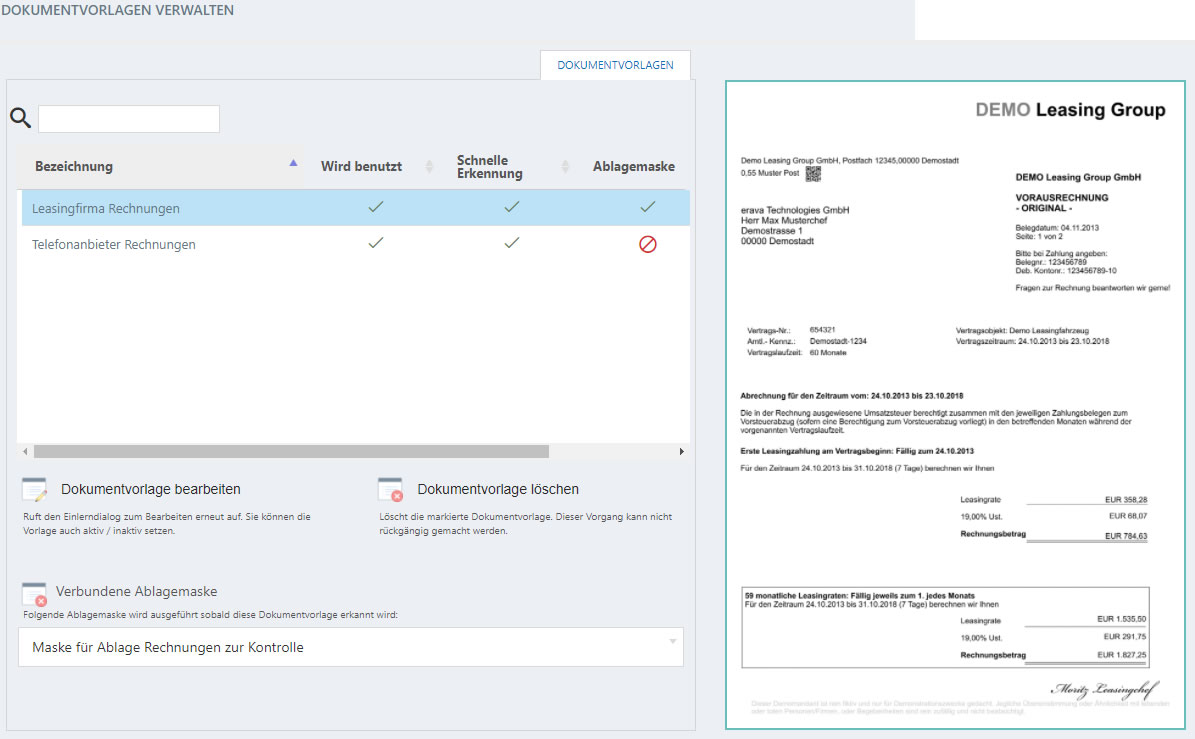
Nachdem die Dokumentvorlage mit der Ablagemaske verbunden wurde, können Sie wählen, ob das Auslösen der Ablagemaske automatisch oder nach Ihrer Bestätigung erfolgen soll.
Hierfür sorgt der PIA Erkennungsmodus. Für das automatische Auslösen der Ablagemaske, klicken Sie auf das PIA Symbol in der Menuleiste und wählen "Ablagedialog nicht anzeigen".
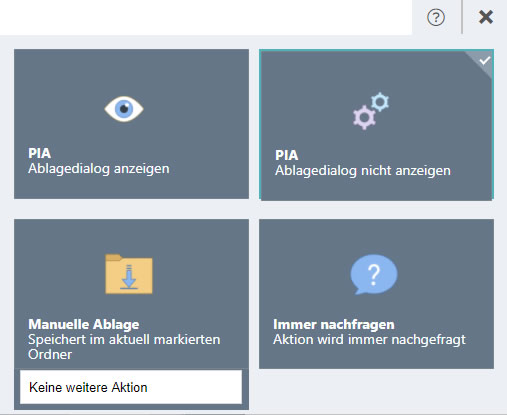
So wird beim erkennen der Dokumentvorlage die zugewiesene Ablagemaske entsprechend im Hintergrund ausgeführt.
Falls Sie alle Daten vor dem Ablegen nochmals gerne überprüfen möchten, wählen Sie den Modus "Ablagedialog anzeigen" aus.




